Alexa -enheter kan ta hem automatisering till en ny nivå om de ställs in korrekt. En Alexa -enhet kan integreras med andra intelligenta enheter som smarta TV -apparater , termostater och hemsäkerhetssystem för att tillhandahålla ett bredare utbud av tjänster. Vanligtvis kommer Alexa -enheter att leda dig genom installationsprocessen. Men om du tappade spåret eller behöver ytterligare hjälp är detta för dig.
Alexa -enheter behöver en trådlös internetanslutning för att svara på röstkommandon effektivt. Det finns två sätt att ansluta alla Alexa -enheter till ett trådlöst nätverk, och vi kommer att titta på båda med tonvikt på att ansluta utan att använda Amazon Alexa -appen .
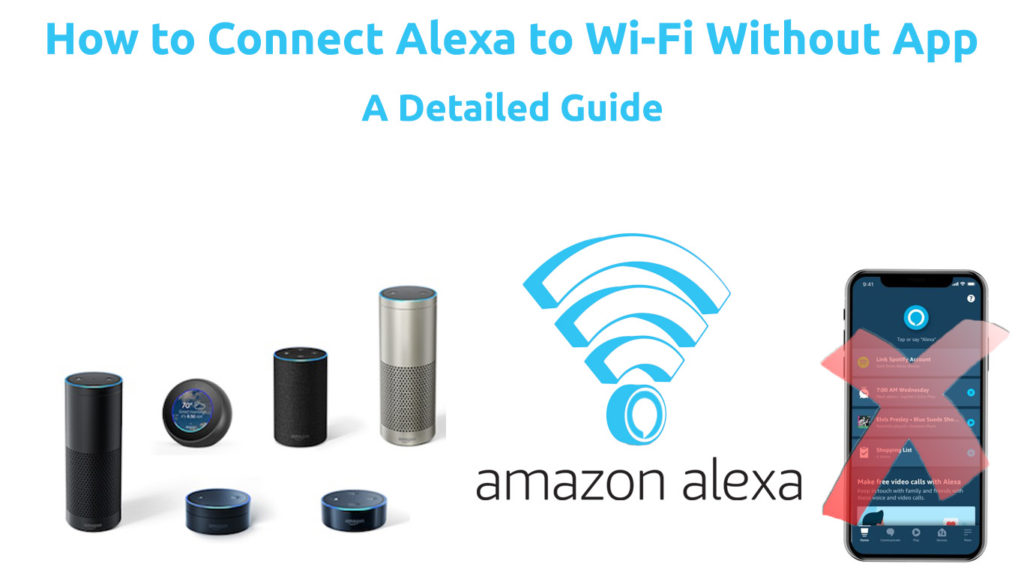
Hur man ansluter Alexa till Wi-Fi utan appen
För att ansluta alla Amazon-enheter som Echo Dot Smart-högtalaren till Wi-Fi behöver du ett Alexa Amazon-konto. Istället för Alexa -appen och din telefon kan du använda din dator eller bärbara dator.
När du ställer in eller loggar in på ditt Amazon -konto , se till att använda en Firefox eller Safari -webbläsare eller Edge -webbläsaren för optimerad service.
Stegen för att ansluta Alexa till Wi-Fi utan appen är:
- Gå till ditt konto eller skapa ett nytt på Alexa.amazon.com .
- Navigera sedan till inställningar på vänster sidofält.
- Klicka på Ställ in en ny enhet under alternativet Devices.
- Välj Alexa-enheten du vill ansluta till Wi-Fi från listan över enheter.
- När du har valt enheten klickar du på Fortsätt att fortsätta med installationen.
- Därefter, slå upp din Alexa -enhet och vänta i ungefär en minut på att det snurrande krickan och det blå ljuset ändras till orange. Det orange ljuset är en indikation på att din Alexa -enhet är i installationsläge.
Alternativt kommer enheten att meddela dig genom att ange, nu i installationsläge.
- När ljuset är blått, gå till de trådlösa inställningarna för enheten du använder för att komma åt Amazon Alexa -kontot.
- När du är där, anslut till det trådlösa nätverket som har namnformatet Amazon-XXX. Om du inte ser Amazon -nätverksnamnet, ge det lite mer tid eftersom det kan ta upp till en minut att visa.
- När anslutningen är inställd, gå tillbaka till din webbläsare och du bör se meddelandet som din dator är ansluten.
Meddelandet innebär att din dator har en anslutning till din Alexa -enhet. Klicka på Fortsätt.
- Välj sedan det nätverk du vill att din Alexa -enhet ska ansluta till. Om det är ett nytt nätverk måste du ange lösenordet. Det bör dock sömlöst ansluta om det är ett tidigare sparat nätverk.
- Om nätverket du väljer uppmanar dig att ange ett lösenord, sätt in nätverkslösenordet och klicka på Anslut. Vid denna tidpunkt bör du ha en Wi-Fi-anslutning på din Alexa-enhet.
- Alexa -enheten ska hörbart meddela dig om den har internetåtkomst om anslutningen är framgångsrik.
För att bekräfta att Alexa -enheten har en anslutning, använd väckningsfrasen och fråga Alexa, är du ansluten till internet?
Videohandledning - Hur man ansluter Alexa till Wi -Fi utan Alexa -appen
Obs: För att komma åt alla tjänster som Alexa kan erbjuda, överväg att använda appen eftersom den har fler funktioner än webbplatsen. Utan appen kommer du inte att kunna ringa och du kommer inte att kunna redigera larm, listor och påminnelser.
Hur man ansluter Alexa till Wi-Fi med appen
- För att ansluta en Alexa-enhet till Wi-Fi med appen, se till att ladda ner Amazon Alexa-appen från antingen Android Play Store eller Apple Appstore.
- Starta appen och följ anvisningarna att logga in om det är första gången du använder den.
- Klicka sedan på enheter, det näst sista alternativet i det nedre vänstra hörnet på skärmen.
- Klicka sedan på symbolen i det övre högra hörnet på skärmen och navigera för att lägga till en enhet.
- Klicka på Amazon Echo> Echo, Echo Dot, Echo Plus och mer.
- Appen kommer att fråga om enheten är i installationsläge; Om inte, driv det och vänta i några minuter.
- När Alexa -enheten är i inställt läge, tryck på Ja på appen. Välj sedan Wi-Fi-anslutningen du vill att din Alexa-enhet ska ansluta till i nästa fönster.
- Ange Wi-Fi-lösenordet och vänta tills appen bekräftar att din enhet är ansluten.
Videohandledning - Hur man ansluter Alexa till Wi -Fi med Alexa -appen
När du ansluter din Alexa-driven enhet till Wi-Fi kan du möta några vanliga anslutningsproblem. Nedan följer några av dem och möjliga lösningar på dessa problem.
Felsökning av en Alexa till Wi-Fi-anslutning
Starta om enheten
Ibland kan Alexa -enheten misslyckas med att skapa en anslutning på grund av mindre mjukvarufel. För att fixa detta, koppla ur enheten från uttaget och ge den minst 15 sekunder innan du ansluter den tillbaka.
När det kommer igen, ge det tid att engagera installationsläget, och om det inte gör det kan du återställa enheten för ytterligare felsökning.
Ett effektivt sätt att ta reda på orsaken till ett problem är att observera lamporna på Alexa -enheten. Om det röda ljuset är på, betyder det att mikrofonen är avstängd; Således kan enheten inte ta röstkommandon.
När du startar om den Alexa-drivna enheten, starta också om din router för att utesluta problem från dess slut.
Fabriksåterställning av Alexa -enheten
Om du startar om Alexa -enheten inte löser anslutningsproblemen, försök att återställa och återupprätta en anslutning till Internet .
Återställningsprocessen skiljer sig något beroende på den enhet du har. Se därför till att konsultera din användarmanual eller Amazon -webbplatsen för proceduren som är specifik för din enhet.
Rekommenderad läsning:
- Android TV-låda ansluten till Wi-Fi men inget internet
- MacBook ansluten till Wi-Fi men ingen internetåtkomst (potentiella orsaker och enkla korrigeringar)
- Raspberry Pi ansluten till Wi-Fi men inget internet (sex enkla lösningar)
Tryck och håll på åtgärdsknappen i cirka tjugofem sekunder för att återställa den 3: e genen och den 4: e Gen Echo Dot-enheterna. När lamporna ändras till orange från blått, görs processen.
Tryck och håll mikrofonen av och volym ner knapparna för att återställa den 2: a Gen Echo Dot -enheten.
Bekräfta att du har rätt lösenord
Det är lätt att ta bort ett lösenord; Koppla bort och koppla bort din Alexa -enhet. Observera också att vissa Wi-Fi-nätverk kräver att du registrerar enhetens MAC-adress innan du tillåter din enhet på nätverket.
Om du använder School Wi-Fi och din enhet vägrar att ansluta, konsultera IT-skrivbordet och chansen är att de hjälper.
Kontrollera din nätverkskvalitet
Se till att din Wi-Fi-signal är tillräckligt stark för att upprätthålla en anslutning. Flytta Alexa-enheten närmare din Wi-Fi-källa och se till att inga prylar stör signalen.
Saker som babymonitorer och mikrovågor kan släppa signaler som negativt påverkar din Wi-Fi-signal.
Om din router ger anslutningar med dubbla band, anslut till 5GHz-bandet eftersom det är mer robust och stabilt.
Slutsats
När du har fastställt sambandet mellan Alexa och din Wi-Fi är möjligheterna oändliga. Processen för att utveckla en anslutning är relativt enkel, och du bör överväga att använda appen för att ansluta eftersom den möjliggör ett bredare utbud av kontrollalternativ. Men vilket alternativ du väljer har den här artikeln täckt.
